win10自动刷新闪屏怎么办 win10开机后一直闪屏刷新如何修复
更新时间:2023-09-17 13:54:00作者:xinxin
在启动win10电脑后很多用户都会习惯的在桌面上进行鼠标右键刷新操作,这样也能够有效及时更新电脑的相关信息,然而当用户在进入win10系统桌面之后,却出现闪屏自动刷新的问题,对此win10自动刷新闪屏怎么办呢?接下来小编就给大家带来win10开机后一直闪屏刷新如何修复,一起来看看吧。
推荐下载:win10极速精简版
具体方法:
1、首先我们右键此电脑图标,然后点击管理选项。
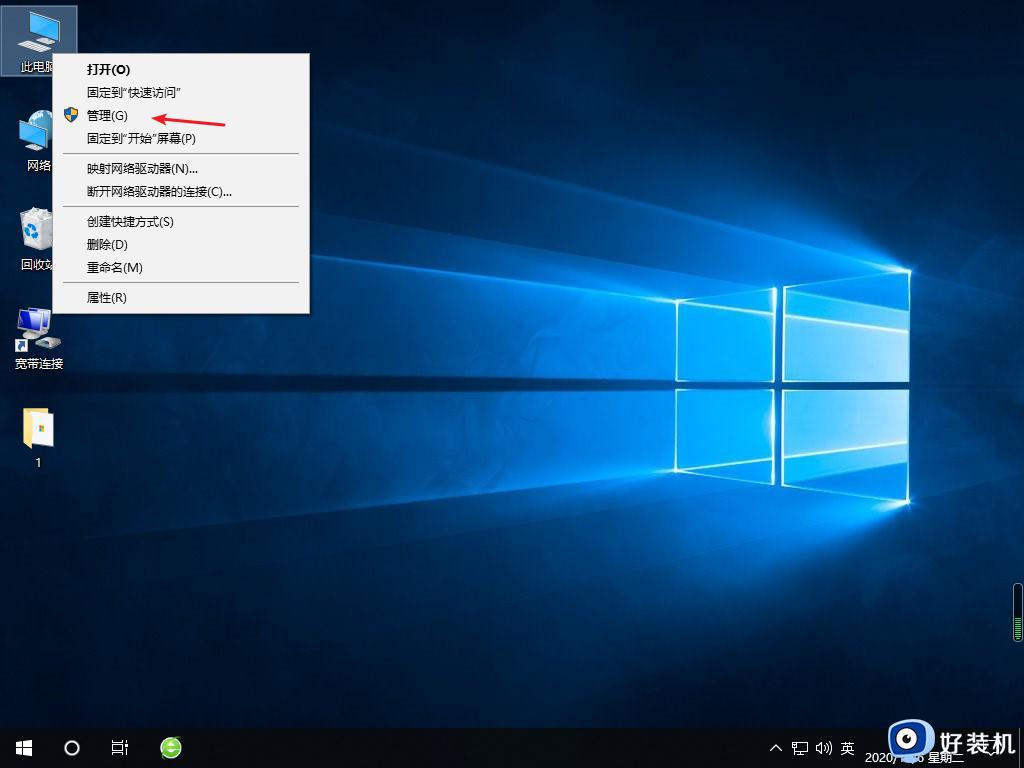
2、接着我们展开服务与应用程序,然后双击服务选项。
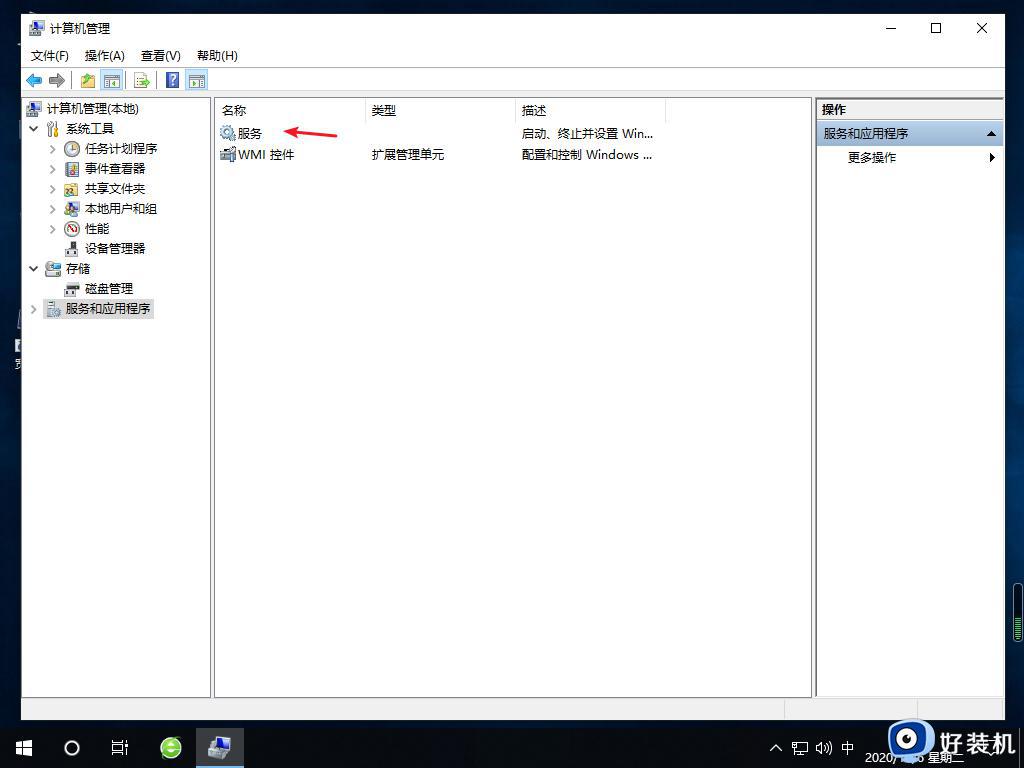
3、接着我们找到Problem Reports and Solutions Control Panel Support,点击停止选项。
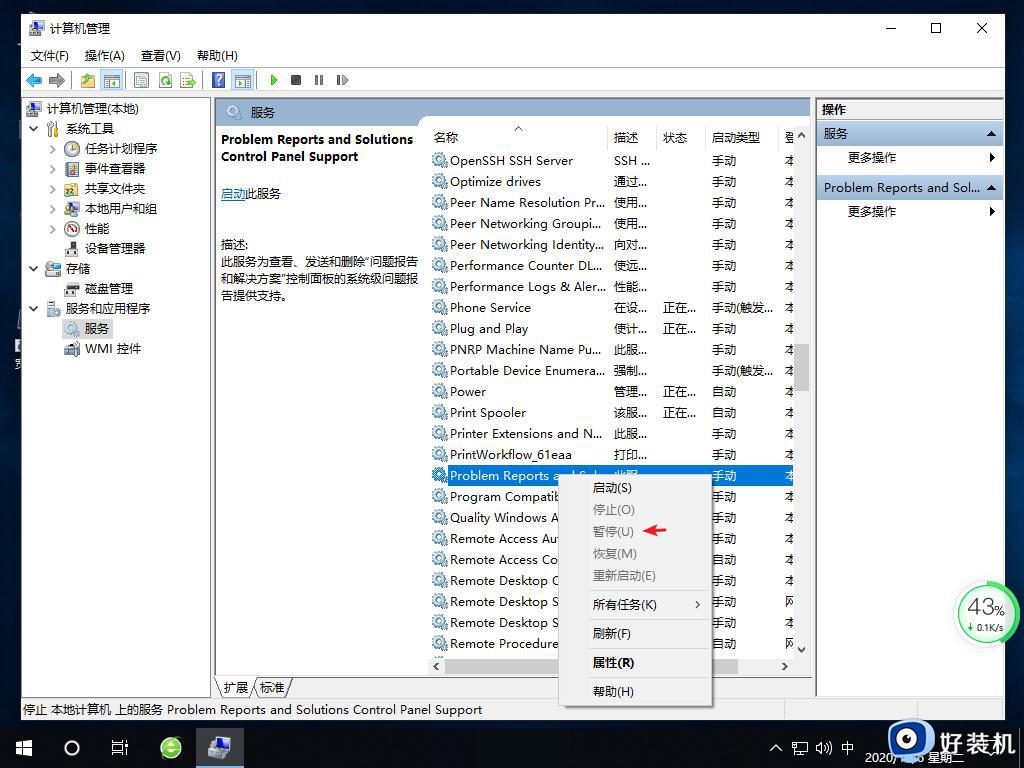
4、接着再找到Windows Error Reporting Service,并也停止此服务,完成之后重启电脑即可。
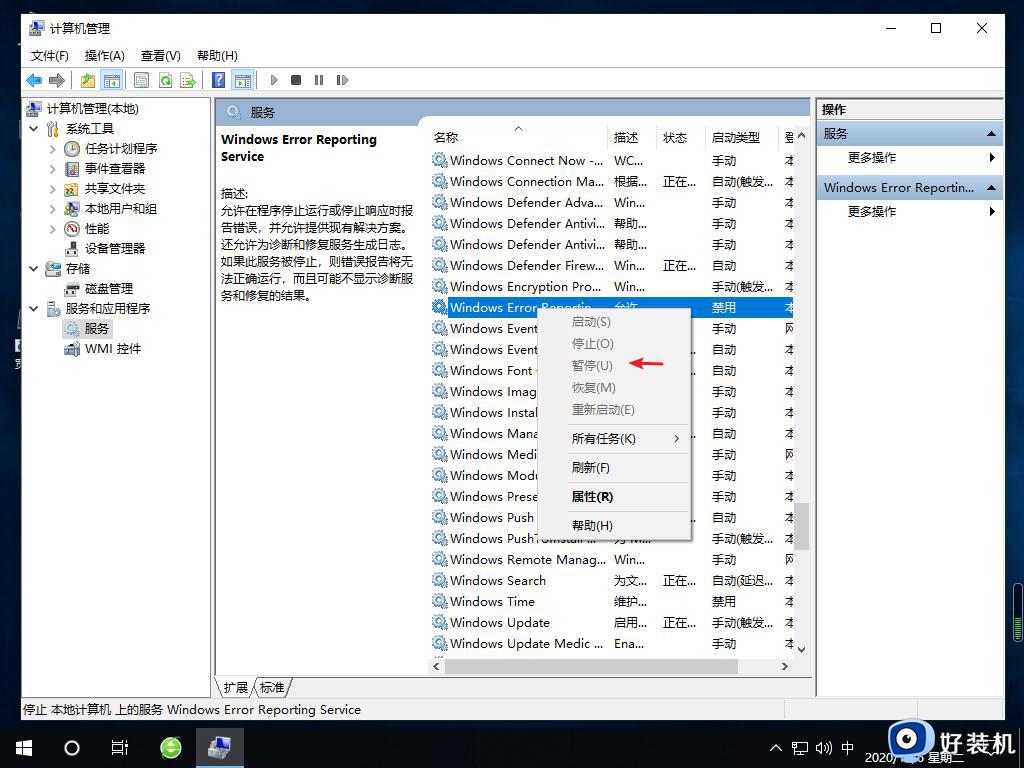
上述就是小编给大家讲解的win10开机后一直闪屏刷新如何修复了,有遇到相同问题的用户可参考本文中介绍的步骤来进行修复,希望能够对大家有所帮助。
win10自动刷新闪屏怎么办 win10开机后一直闪屏刷新如何修复相关教程
- win10开机后一直闪屏刷新怎么回事?win10开机桌面无限刷新闪屏的修复方法
- win10桌面不停闪黑屏怎么办 win10桌面一直闪黑屏修复方法
- 进入win10系统后不停闪烁怎么办 win10进入系统后不停闪烁的原因和解决方法
- Win10频繁闪屏刷新什么原因 Win10频繁闪屏刷新修复方法
- win10电脑闪屏是什么原因,怎么解决 win10电脑一直闪屏像刷新一样的解决办法
- win10黑屏且任务栏无限刷新怎么办 win10黑屏任务栏不停闪烁解决方法
- win10 怎么修改桌面刷新率 win10电脑刷新率怎么调
- win10电脑桌面闪屏反复加载桌面图标处理方法
- win10电脑刷新率怎么调 win10屏幕刷新率在哪设置
- 怎么设置win10桌面刷新率 win10桌面刷新率设置方法
- win10拼音打字没有预选框怎么办 win10微软拼音打字没有选字框修复方法
- win10你的电脑不能投影到其他屏幕怎么回事 win10电脑提示你的电脑不能投影到其他屏幕如何处理
- win10任务栏没反应怎么办 win10任务栏无响应如何修复
- win10频繁断网重启才能连上怎么回事?win10老是断网需重启如何解决
- win10批量卸载字体的步骤 win10如何批量卸载字体
- win10配置在哪里看 win10配置怎么看
win10教程推荐
- 1 win10亮度调节失效怎么办 win10亮度调节没有反应处理方法
- 2 win10屏幕分辨率被锁定了怎么解除 win10电脑屏幕分辨率被锁定解决方法
- 3 win10怎么看电脑配置和型号 电脑windows10在哪里看配置
- 4 win10内存16g可用8g怎么办 win10内存16g显示只有8g可用完美解决方法
- 5 win10的ipv4怎么设置地址 win10如何设置ipv4地址
- 6 苹果电脑双系统win10启动不了怎么办 苹果双系统进不去win10系统处理方法
- 7 win10更换系统盘如何设置 win10电脑怎么更换系统盘
- 8 win10输入法没了语言栏也消失了怎么回事 win10输入法语言栏不见了如何解决
- 9 win10资源管理器卡死无响应怎么办 win10资源管理器未响应死机处理方法
- 10 win10没有自带游戏怎么办 win10系统自带游戏隐藏了的解决办法
